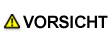Bearbeiten der Druckeinstellung eines gehaltenen Jobs (Job bearb.)
Sie können die Druckeinstellung eines Auftrags bearbeiten, wenn Sie ihn in der Liste der gehaltenen Jobs markieren und dann im Menü der Jobfunktionen die Optionen [Job halten] - [Auftr. bearb] wählen.
Sie können auch den Job markieren und den gewünschten Befehl im Rechtsklickmenü auswählen und dann auf das Symbol [Auftr. bearb] klicken oder den Job auf das Symbol [Auftr. bearb] ziehen.
Beachten Sie, dass bei der Auswahl mehrerer Jobs der Bildschirm [Auftr. bearb] nicht angezeigt wird.
Sie können Druckaufträge mit der Erweiterung PS, PDF, PDF (APPE) oder TIFF bearbeiten. Sie können jedoch keine Druckaufträge mit anderen Erweiterungen, Druckaufträge vom PPD-Treiber, Kopierjobs und gehaltene Jobs mit 10.000 oder mehr Seiten bearbeiten.
Durch die Änderung der Einstellung von Nr. 28 unter [Bedienerprogramm] - [Administratoreinstellung] - [Controller] - [Systemeingaben] - [Softwareschaltereinstellung] am System können Sie die Vorgänge für einen PPD-Job ausführen.
Wenn für die Bearbeitung der Druckeinstellungen eines Auftrags, der die Hälfte oder mehr als die Hälfte der HDD-Kapazität belegt, ein Re-RIP erforderlich ist, können Sie den Auftrag nicht speichern oder drucken.
Ein Auftrag, der die Hälfte oder mehr als die Hälfte der HDD-Kapazität belegt, kann in Abhängigkeit vom verbleibenden freien Platz auf der Festplatte nicht gespeichert und gedruckt werden. Löschen Sie in diesem Fall nicht benötigte Aufträge und wiederholen Sie den Vorgang.
Wenn ein Auftrag, der am Touch Display des Hauptsystems bearbeitet wurde, mit Job Centro bearbeitet wird, werden die am Touch Display des Hauptsystems eingerichteten Einstellungen des Auftrags verworfen. Die Einstellungen, die vor der Bearbeitung am Touch Display der Haupteinheit mit Job Centro eingerichtet wurden, werden ebenfalls verworfen.
Wählen Sie aus den Inhalten auf der linken Seite das Element aus, über das Sie mehr erfahren möchten.